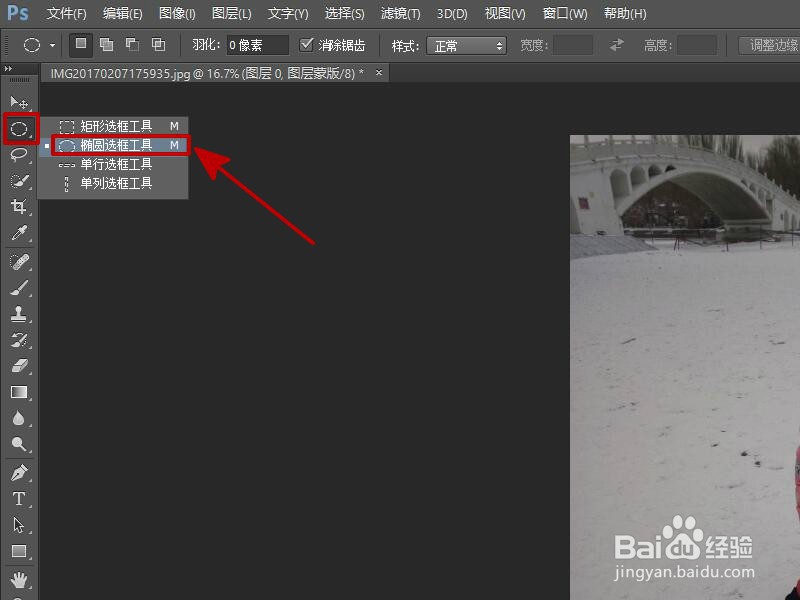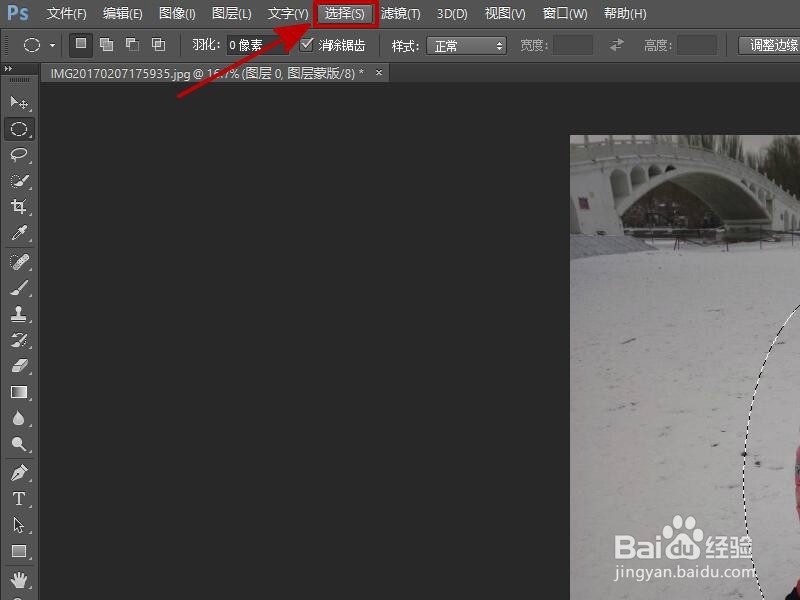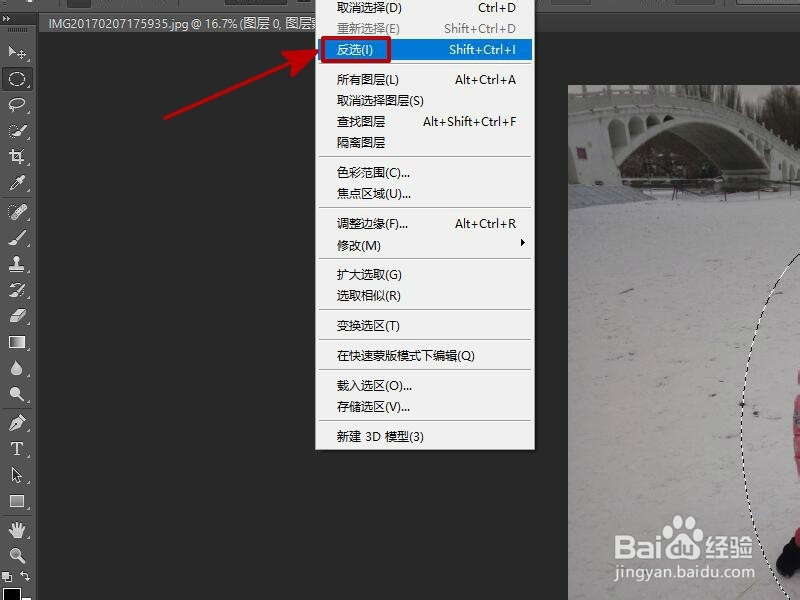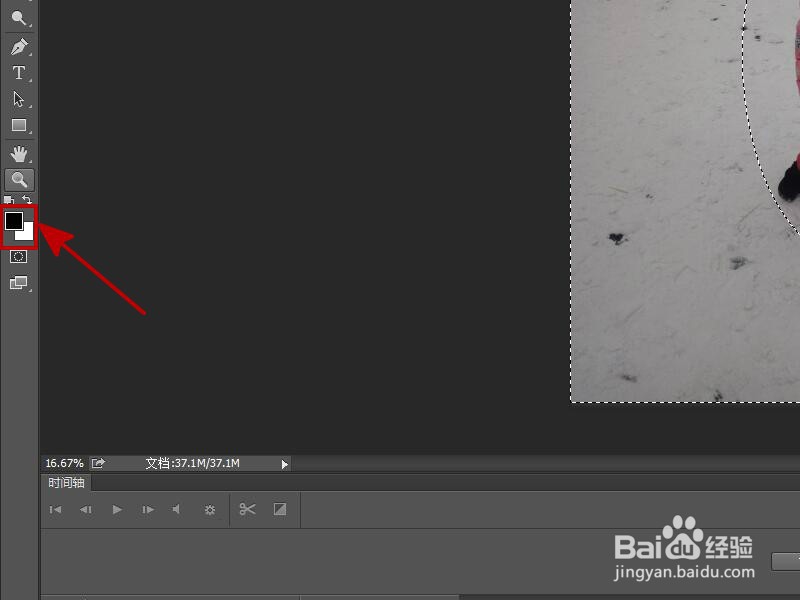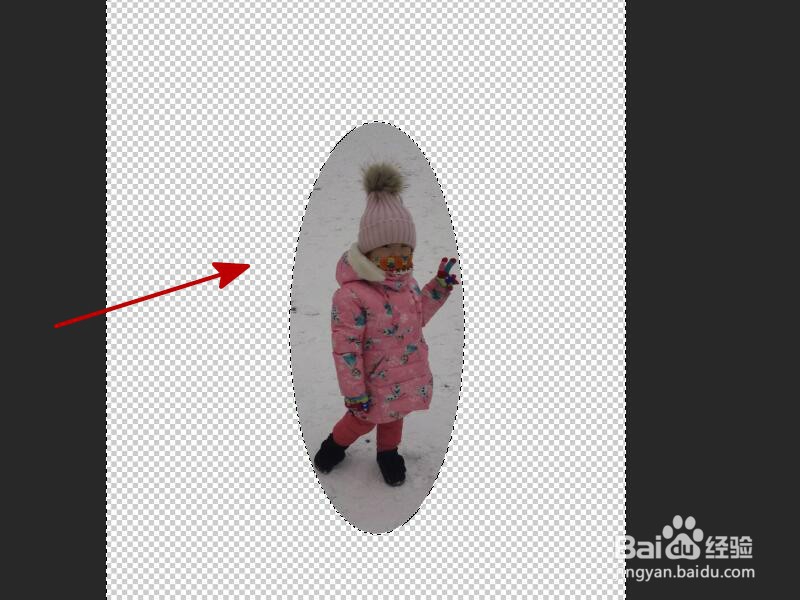如何在PS里利用蒙版进行抠图
1、首先,建立好图层和蒙版,然后点击左侧箭头所指的图标,选择“椭圆选框工具”,如图所示。
2、在图片上进行抠图,将人物用椭圆选框工具圈起来,如图所示。
3、在上面的功能栏里点击“选择”,如图所示。
4、然后在下拉条里选择“反选”,如图所示。
5、点击左侧箭头所指的图标进行蒙版颜色的调整,也可以直接按“ctrl+i"键,如图所示。
6、这样图片就会只留下抠图部分,其它部分则就会隐藏,如图所示。
7、总结:1、点击左侧箭头所依宏氽墓指的图标,选择“椭圆选框工具”。2、在图片上进行抠图,将人物用椭圆选框工具圈起来。3、点吁炷纪顼击“选择”,选择“反选”。4、点击左侧箭头所指的图标进行蒙版颜色的调整,也可以直接按“ctrl+i"键。
声明:本网站引用、摘录或转载内容仅供网站访问者交流或参考,不代表本站立场,如存在版权或非法内容,请联系站长删除,联系邮箱:site.kefu@qq.com。
阅读量:30
阅读量:39
阅读量:96
阅读量:51
阅读量:82